內容目錄
隱藏
當你換新機、修手機、或想要重新整理iPhone時,資料轉移(轉資料)是最關鍵的一步。本教學整理三種最常用的轉資料方法,並搭配操作原理與專業建議,讓你一次搞懂該怎麼選、怎麼做!
✅ 方法一:iPhone 對傳(快速開始)
適合情境:
- 舊 iPhone 還可以使用
- 想轉移「所有資料、設定、App、帳號」到新 iPhone
- 新舊手機都在手邊
前置作業:
- 新手機的作業系統 必須>= 舊手機,才能開始移轉
- 需開啟「藍芽」與「WiFi功能」
- 新手機的容量 必須 > 舊手機的容量
操作步驟:
- 將「新iPhone」與「舊iPhone」放在一起
- 開啟新 iPhone,螢幕會顯示「從 iPhone 傳送資料」畫面。
- 如果沒有跳出來,關掉「舊iPhone螢幕」,再開啟一次,直到跳出來
- 如果仍然沒有跳出來,請檢查「藍芽與WiFi」功能,是否有打開
- 如果還是不行,請重新開機,斷開新舊iPhone,再傳一次
- 舊 iPhone 會出現「快速開始」視窗,點選【繼續】。
- 使用舊手機掃描新手機螢幕上的動畫。
- 根據畫面引導輸入舊手機的密碼。
- 選擇資料轉移方式:
- ✅ 建議選「從 iPhone 傳送」(不經iCloud),速度較快且不需Wi-Fi。
- 等待資料傳輸完成(依照資料量與網速,100G約為1小時)。
技術原理補充:
- 透過藍牙+Wi-Fi Direct 建立P2P連線,將**完整備份(包含App狀態)**打包轉移。
- 相當於「複製一份資料到新手機」
專家建議:
- 舊手機要有80%以上電量,中途充電更安心。
- 若舊手機曾灌MDM/監管設定,轉移後也會同步,需留意。
- 移轉完成後,請先確認資料完整性,確定沒問題之後在移除舊手機的資料
☁️ 方法二:iCloud 雲端備份還原
適合情境:
- 舊 iPhone 已經清除資料,或是損壞、不在身邊
若要使用iCloud雲端備份,平時需要開啟 iCloud 備份,若平時沒有備份,無法使用此方式備份
備份前置作業:
- 確認雲端是否有正確的備份版本
- 設定 → Apple ID → iCloud → 管理儲存空間 → 選擇裝置
- 確認「上次備份時間與「備份大小」是否正確
- 設定 → Apple ID → iCloud → 管理儲存空間 → 選擇裝置
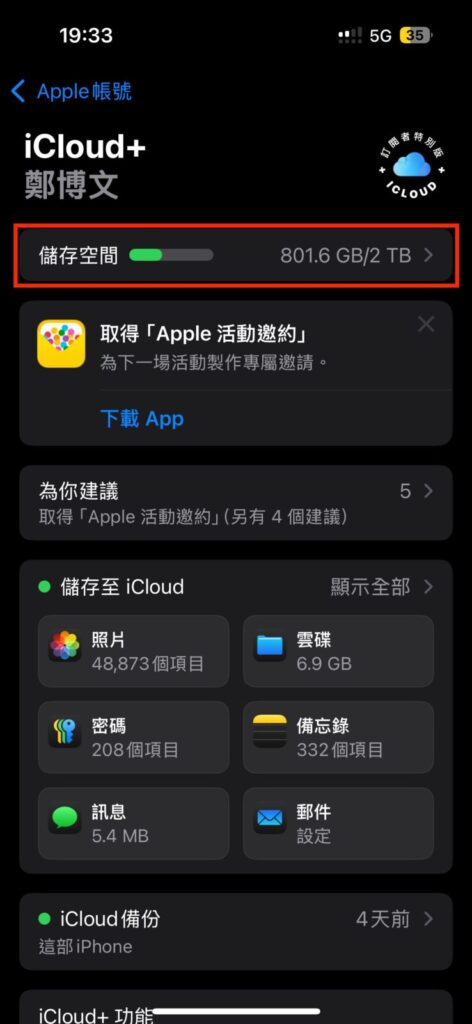
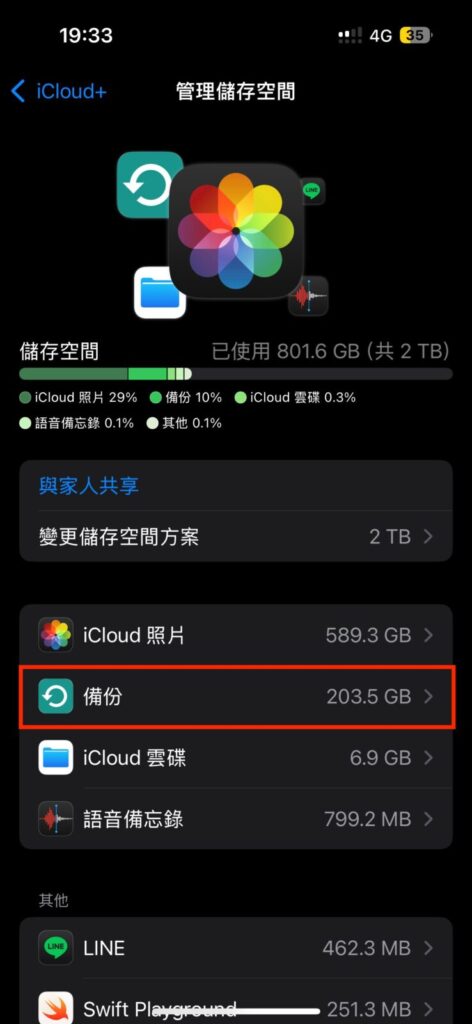
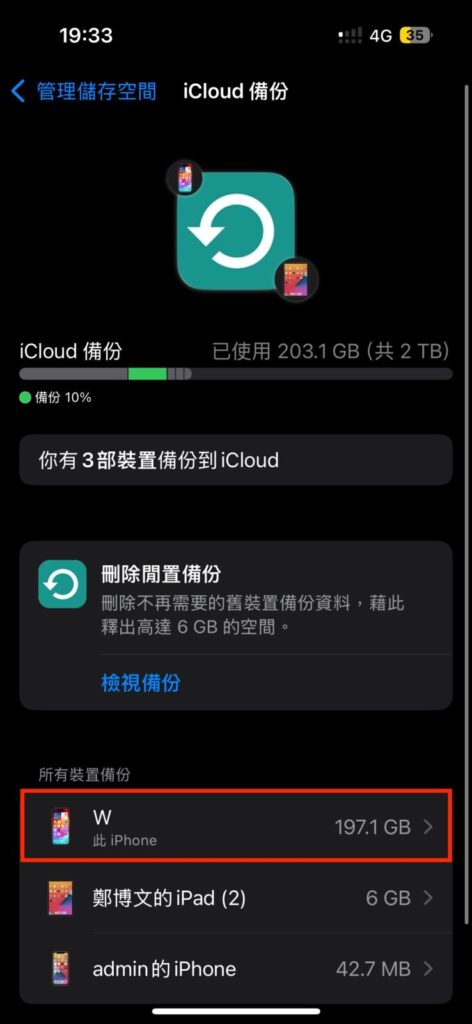
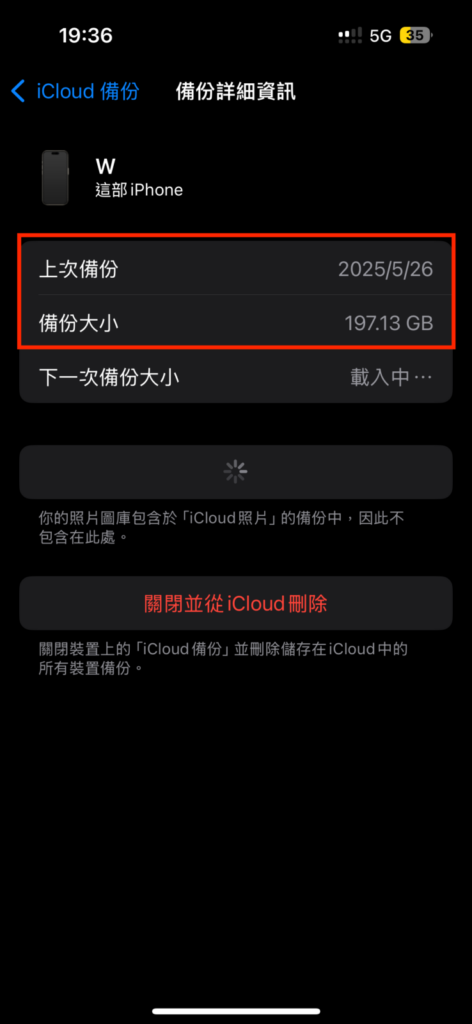
開始備份,操作步驟:
- 在舊 iPhone 上前往:
【設定】→【Apple ID】→【iCloud】→【iCloud 備份】→ 開啟備份並點選【立即備份】。 - 在新 iPhone 上開機,進入【App與資料】頁面。
- 選擇【從 iCloud 備份回復】。
- 登入相同 Apple ID,選取剛剛備份的項目。
- 等待下載還原完成。
技術原理補充:
- 備份包含聯絡人、照片、App記錄、設定等資料,但不包含所有 App 安裝檔本體與帳密。
- 過程依賴 Wi-Fi,穩定網路很重要,不建議使用「手機熱點」傳送資料
專家建議:
- **照片備份是否開啟「iCloud照片圖庫」?**若無,建議另存照片。
- 免費帳號只有5GB空間,資料多者建議升級或用Finder備份。
- 移轉完成後,請先確認資料完整性,確定沒問題之後在移除舊手機的資料
💻 方法三:Finder / iTunes 備份與還原(有線方式)
適合情境:
- 資料超過5GB,iCloud空間不足
- 想備份更完整資料(如:App資料、系統配置)
- 舊手機螢幕壞掉但還能開機,能夠觸控
操作步驟:
- 使用傳輸線連接舊 iPhone 與 電腦設備。
- Mac 使用 Finder(macOS Catalina 以上)/Windows 使用 iTunes。
- 點選裝置名稱 → 點選【立即備份】,等待完成。
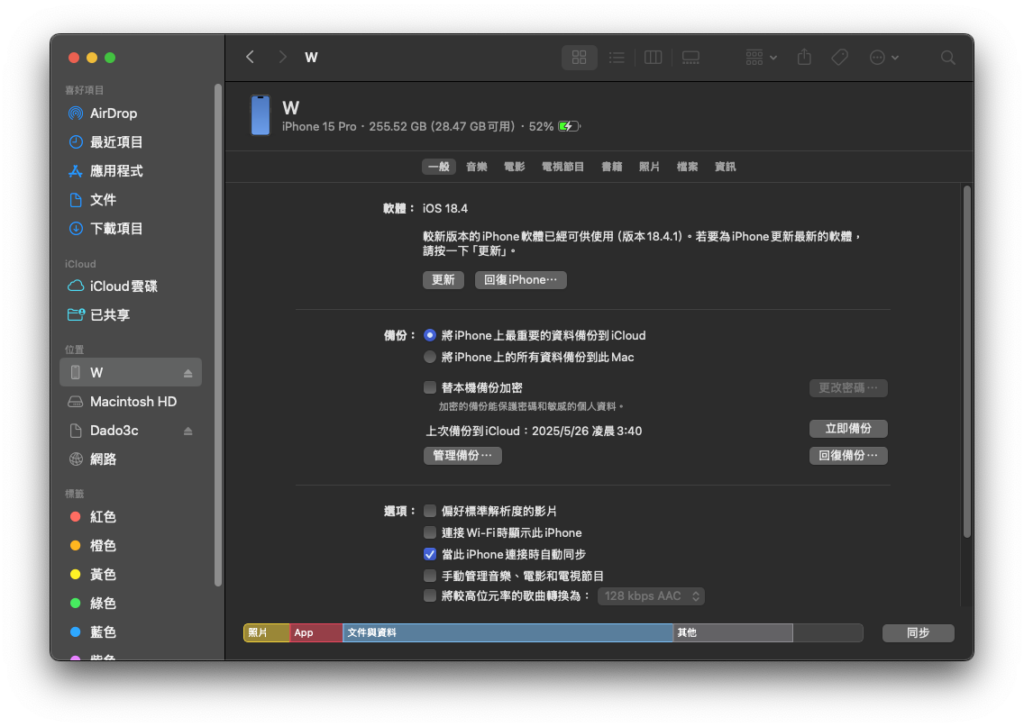
- 新手機連接電腦 → 選擇【從此備份回復】→ 選擇剛剛的備份檔 → 還原。
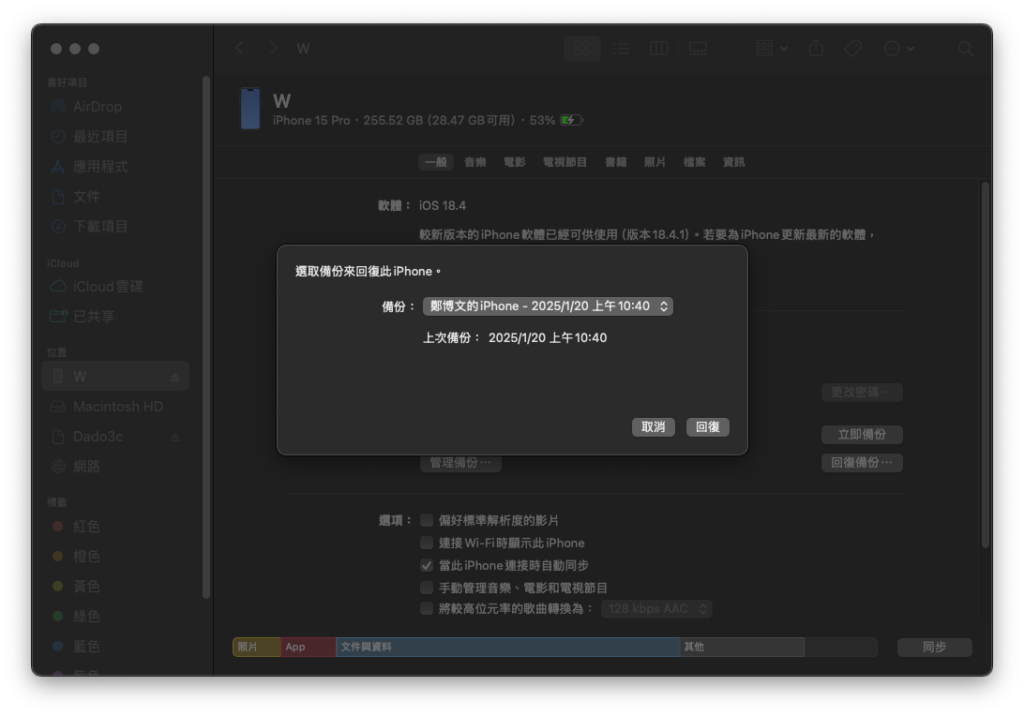
舊手機備份完成之後,記得確認「備份時間」與「使用者名稱」必須相同
如果使用者名稱備份錯誤,會造成鎖Apple ID,需要原資料主人的Apple ID帳號密碼與認證碼,才能解鎖,正常使用
技術原理補充:
- 透過USB將完整系統鏡像打包備份,包含健康數據、WIFI密碼、App資料。
- 加密備份才能還原完整帳密。
專家建議:
- 若資料需要轉到MDM管理的新手機,這方法不適合(容易卡在認證流程)。
📌 專業選擇建議總表:
| 方法 | 是否需舊機在場 | 速度 | 適合誰 | 優點 | 缺點 |
|---|---|---|---|---|---|
| iPhone對傳 | ✅ 需要 | ⚡⚡⚡ 快 | 一般使用者 | 簡單直接,完整轉移 | 舊機需可操作 |
| iCloud備份 | ❌ 不一定 | ⚡⚡ 中 | 有Wi-Fi、舊機已備份者 | 可遠端備份還原 | 空間限制 |
| Finder/iTunes | ✅ 需要 | ⚡⚡⚡ 快 | 資料多、想保留帳密者 | 完整、安全、無需網路 | 需用電腦 |
🛠️ 延伸補充:MDM 或已監管手機該怎麼轉?
若遇到下列狀況:
- 手機裝有MDM(行動裝置管理)或遠端監控設定
- 舊手機資料非必要,僅想保留相簿/聯絡人
請考慮個別手動轉移資料(例如透過AirDrop、iCloud相簿同步、Google帳號同步聯絡人),避免MDM同步過去後影響新機使用權限。
